À un moment ou à un autre, vous pouvez arriver au point où vous devez modifier les mots de passe . Vous avez peut-être déjà supprimé les mots de passe pour accéder à certains appareils tels que les smartphones ou les tablettes, mais un mot de passe est toujours une mesure de sécurité majeure dans les ordinateurs portables et les PC. Alors, savez-vous comment modifier le mot de passe Wi-Fi dans Windows 10 ?
Ne vous inquiétez pas si vous ne le faites pas - nous vous sommes couverts. Voici un guide fantastique pour vous ramener sur votre réseau Wi-Fi.
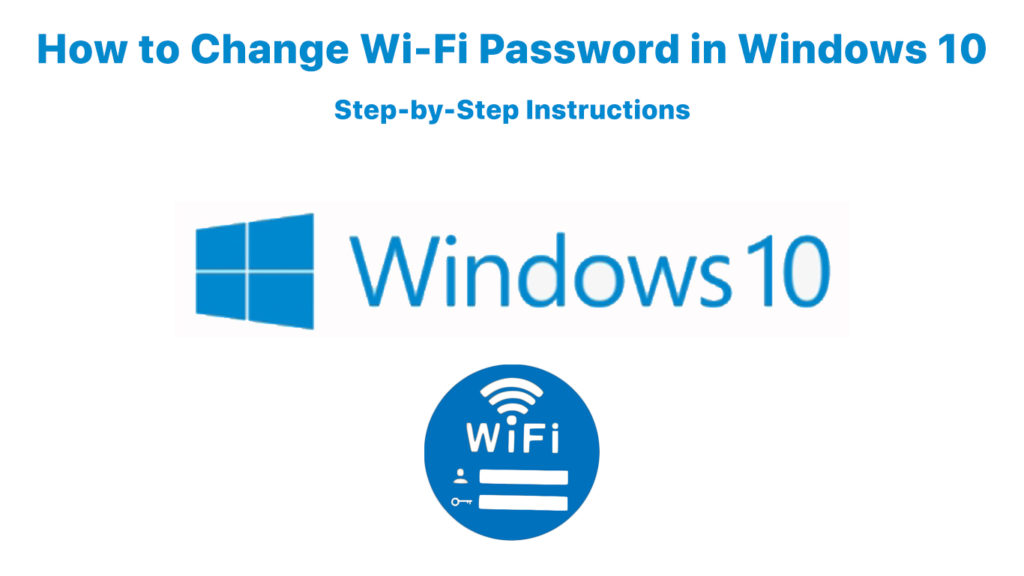
Modification du mot de passe Wi-Fi que Windows 10 a enregistré
Parfois, vous voulez changer votre mot de passe Wi-Fi parce que vous avez peur que quelqu'un puisse pirater votre réseau car votre dernier mot de passe est apparu trop simple. Ou vous avez probablement tapé le mauvais mot de passe. Vous pouvez utiliser cette méthode pour configurer un nouveau mot de passe pour modifier celui que Windows 10 a enregistré plus tôt.
Un moyen facile de résoudre ce problème est de le changer au réseau du réseau et de partage. Vous pouvez rapidement changer le mot de passe Wi-Fi en un nouveau en tant qu'administrateur et le rendre plus sûr. C'est comment Windows 10 a accès à votre réseau Wi-Fi, et vous pouvez vous connecter en toute sécurité à Internet en utilisant le nouveau mot de passe après cela.
Une autre méthode pour configurer votre nouveau mot de passe Wi-Fi consiste à supprimer et à reconnecter votre Wi-Fi à l'aide d'un nouveau mot de passe. Pour ce faire, accédez à Paramètres> Internet réseau> Wi-Fi. Faire le raccourci vers ce processus est de maintenir simplement le bouton de fenêtre sur votre clavier et d'appuyer sur I - vous arriverez au même écran plus rapidement.
Lecture recommandée:
- Hotspot mobile connecté mais pas d'accès Internet - Windows 10
- Windows 10 Pas d'accès Internet mais Internet fonctionne
- Wi-Fi connecté mais pas d'accès Internet - Windows 7
Vous pouvez également utiliser un raccourci en cliquant sur l'icône Wi-Fi dans la section inférieure à droite de l'écran. Trouvez ensuite les réseaux Gérer le texte en surbrillance et cliquez dessus. Il vous donnera une liste de tous les réseaux Wi-Fi connus à votre ordinateur.
Cliquez sur n'importe quel réseau vers lequel vous souhaitez modifier le mot de passe. Vous verrez deux options - les propriétés et oubliez. Choisissez Oublier et l'ordinateur le supprimera de la liste. Mais gardez à l'esprit que ce processus modifie automatiquement les mots de passe enregistrés de vos appareils pour accéder au réseau Wi-Fi.
Il ne modifiera pas le mot de passe de votre réseau Wi-Fi sur le routeur pour accéder au système. Nous discuterons de la modification du mot de passe de sécurité sur votre routeur dans la deuxième partie de l'article ci-dessous.
En attendant, pour revenir à votre connexion Wi-Fi, cliquez sur l'icône Wi-Fi et recherchez le nom du réseau. Le nom Wi-Fi doit réapparaître sur la liste s'il est suffisamment proche de l'appareil. Si vous pouvez le voir, cliquez pour vous reconnecter et l'ordinateur invitera un nouveau mot de passe.
Vous pouvez toujours définir la Windows 10 pour vous connecter automatiquement, comme vous le feriez avec l'ancien mot de passe.
Comment changer / oublier le mot de passe Wi-Fi dans Windows 10
Changer le mot de passe du réseau Wi-Fi de vos routeurs
Une autre façon de modifier un mot de passe est de le faire sur le routeur . Il modifiera le mot de passe sur la source de la connexion Internet pour tous vos appareils - votre routeur. Vous devez vous connecter à votre routeur si vous souhaitez modifier son mot de passe. Mais avant de le faire, vous devez trouver son adresse IP .
Il existe plusieurs façons de trouver l'adresse IP de vos appareils. L'une des méthodes les plus faciles consiste à cliquer avec le bouton droit sur l'icône Windows et à choisir Windows PowerShell. Tapez IPConfig à l'invite de commande et l'ordinateur répertorie certaines informations. Regardez la passerelle par défaut et vous avez l' adresse IP .
Lorsque vous tapez cette adresse IP dans la barre d'adresse de votre navigateur et appuyez sur Entrée, il provoquera des informations d'identification de connexion pour accéder au routeur. Comme d'habitude, vous devrez saisir un nom d'utilisateur et un mot de passe pour vous connecter. Une fois connecté, vous pouvez désormais passer à un nouveau mot de passe.
Gardez à l'esprit qu'il s'agit du mot de passe que tous vos appareils utilisent pour vous connecter à votre Wi-Fi. Lorsque vous modifiez ce mot de passe sur le routeur, vous devrez réintégrer de nouveaux mots de passe sur chacun de vos appareils. Sinon, vous ne pourrez pas vous connecter à Internet.
Conclusion
Nous avons discuté des deux étapes sur la façon de réinitialiser les mots de passe Wi-Fi dans Windows 10 et vous a montré les méthodes les plus faciles pour le faire. J'espère que vous avez réussi à modifier votre mot de passe Wi-Fi dans Windows 10 après avoir lu cet article.
La première étape décrit le processus de mise à jour du mot de passe sur un appareil Windows 10. Cette mise à jour / modification du mot de passe s'applique uniquement à cet appareil. D'un autre côté, la deuxième étape parle du changement du mot de passe Wi-Fi des routeurs qui s'applique à l'ensemble du réseau.
